萬盛學電腦網 >> 服務器教程 >> 機械硬盤和固態硬盤多系統啟動“no bootable device”解決方法
機械硬盤和固態硬盤多系統啟動“no bootable device”解決方法
最近購一了款有預留msata接口的hp電腦,買回來開始折騰SSD和內存的問題,內存一次性就解決了;但SSD在安裝過程中遇到三個問題,分別是:
無螺絲,無法固定固態硬盤(後在一個舊鼠標上弄了一個,雖然不是很合,但問題算是解決了)
系統安裝到固態硬盤後提示“no bootable device”(這就是今天我要介紹的)
第次開機會有RAID創建提示(暫無解決辦法,但影響不大)
一、使用機型:hp privilion m4 1019tx
二、測試環境:vmware + win7 + SATA + SATA

三、問題分析
在未安裝固態硬盤前,使用HDD上安裝的系統,可以正常啟動系統。
在安裝固態硬盤後,開機仍會從HDD系統啟動,啟動後系統會提示發現新硬盤,可以加載硬盤並進行分區操作。
使用winpe 將HDD上所有分區刪除(因為是新機,刪了就刪了),並在120G的SSD上創建了三個分區(個人習慣)作為系統、軟件和文檔使用;通過VDM和WinNTSetup3_1,在win7系統成功預部署到了SSD的系統分區(硬盤使用是MBR分區表)上,正常情況下重啟就可以繼續完成win7安裝。
重啟系統,提示“No Bootable Device …”
查看BIOS,發現無法更改磁盤啟動順序,且HDD盤序號為0,SSD盤序號為1。
使用vmware虛擬機進行測試,在正常的虛擬機下,增加一個SATA硬盤,並調整其序號為SATA 0:0,原先安裝有系統的硬盤的序號為SATA 0:1;打開虛擬機,發現無法正常啟動。

查找資料,發現多硬盤的情況下只能按下述方式啟動,即引導信息要寫在首塊硬盤的MBR上。

四、解決辦法
找到問題解決起來就容易了,使用winntsetup修改首塊硬盤的MBR,然後根據各引導工具的不同編輯其啟動項即可;使用了wee和grup4dos均可引導第二塊硬盤上的win7;但是引導工具的速度並沒有windows原始的理想,即使將timeout設為0,開機後會有1~2s黑屏時間;因此這裡還是使用windows自己的引導,這裡如下圖先選擇首塊硬盤作為安裝的目標磁盤,然後選擇windows nt點擊安裝即可。
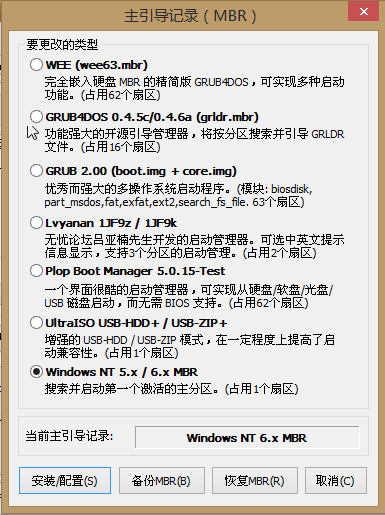
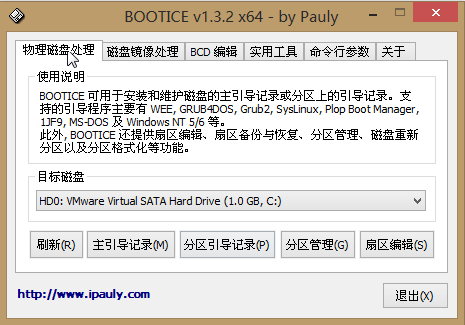
由於windows nt使用到激活的主分區,因此在首塊硬盤上分一個100M的分區供引導使用,分區後如下圖磁盤0所示:

現在就要使用到這個分區了,為可以實施引導,引導分區中必須有bootmgr和BCD文件,因此我們把現有系統中的bootmgr文件和boot文件夾復制到上圖的C盤中;然後使用winntsetup編輯BCD文件以可以正常引導磁盤1上的系統;如下圖:
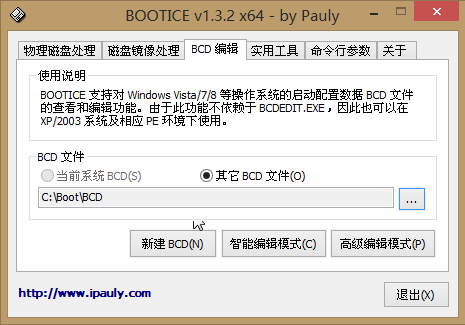
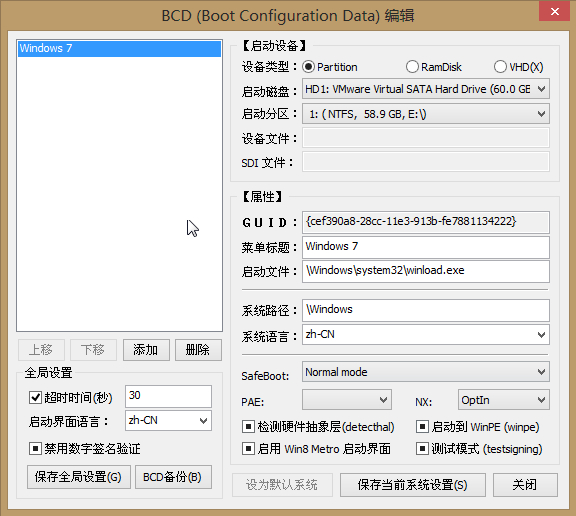
由於BCD文件是從SSD盤上復制過來的,因此上面已經有原先的引導項,這裡只要確認一下上圖的啟動磁盤為HD1且分區沒有錯即可。
再次重啟,系統就可以正常啟動了……



